
고성능 PC의 세계를 휩쓸고있는 새로운 개방형 형식이 있습니다. M.2 형식은 제조업체가 다양한 특정 장치를 교체하고 작은 공간에서 수행하며 전력을 거의 필요로하지 않도록 설계되었습니다. 그러나 실제로 M.2 드라이브 또는 액세서리로 업그레이드하려면 약간의 사전 고려가 필요합니다.
M.2는 어디에서 왔습니까?
이전에 NGFF (Next Generation Form Factor)로 알려진 M.2 형식은 기술적으로 초소형 노트북 및 기타 소형 장치 제조업체에서 인기가 있었던 mSATA 표준을 대체합니다. 소매점에서 판매되는 대부분의 M.2 드라이브는 풀 사이즈 데스크톱 용으로 만들어졌지만 M.2는 Apple의 MacBook 또는 Dell의 XPS 13과 같은 소형 노트북에서 mSATA 하드 드라이브 및 SSD를 효과적으로 대체했기 때문에 놀라운 일처럼 보일 수 있습니다. 본체 내부에 밀봉되어 있으며 대부분의 사용자가 업그레이드 할 수 없습니다.
그게 뭘 할 수 있지?

M.2는 단순한 진화형 폼 팩터 그 이상입니다. 잠재적으로 노후화 된 직렬 ATA 형식 전체를 대체 할 수 있습니다. M.2는 SATA 3.0 (현재 데스크톱 PC의 저장 드라이브에 연결되었을 수있는 케이블), PCI Express 3.0 (그래픽 카드 및 기타 주요 확장 기기의 기본 인터페이스), 심지어 USB 3.0 과도 연결할 수있는 슬롯입니다.
즉, 잠재적으로 모든 스토리지 또는 디스크 드라이브, GPU 또는 포트 확장 또는 USB 연결을 사용하는 저전력 장치가 모두 M.2 슬롯에 꽂은 카드에 동시에 장착해야합니다. 현실은 조금 더 복잡합니다. 예를 들어 단일 M.2 슬롯에는 4 개의 PCI Express 레인 만 있으며, 이는 일반적으로 그래픽 카드에 필요한 전체의 4 분의 1입니다. 그러나이 작은 슬롯의 유연성은 인상적입니다.
SATA 버스 대신 PCI 버스를 사용할 때 M.2 장치는 마더 보드 및 M.2 카드 자체의 성능에 따라 표준 SATA보다 50 %에서 약 650 % 더 빠르게 데이터를 전송할 수 있습니다. PCI 3 세대를 지원하는 마더 보드에서 M.2 SSD를 사용할 기회가 있다면 일반 SATA 드라이브보다 훨씬 빠를 수 있습니다.
M.2 슬롯을 사용하는 장치는 무엇입니까?

현재 M.2는 주로 노트북과 데스크톱 모두에서 초고속 SSD의 인터페이스로 사용됩니다. 컴퓨터 하드웨어 매장에 들어가 M.2 드라이브를 요청하면 (물론 아직 운영중인 소매 컴퓨터 매장을 찾을 수 있다고 가정하면) 거의 확실하게 M.2 커넥터가있는 SSD를 보여줄 것입니다.
일부 노트북 디자인은 또한 M.2 포트를 무선 연결 수단으로 사용하여 Wi-Fi와 Bluetooth 라디오를 결합한 소형 저전력 카드를 장착합니다. USB 동글 또는 PCIe 1x 카드의 용이성을 선호하는 데스크톱에서는 일반적이지 않습니다 (호환되는 마더 보드에서 수행 할 수없는 이유는 없습니다).

관련 : 인텔 옵 테인 메모리 란 무엇입니까?
마지막으로 일부 회사는 스토리지 또는 확장에 적합하지 않은 범주로 슬롯 사용을 확대하기 시작했습니다. 아직 M.2 그래픽 카드를 만든 사람은 없지만 인텔은 속도를 높이는 캐시 스토리지를 판매하고 있습니다. " 옵 테인 ,”M.2 형식으로 제공됩니다.
내 컴퓨터에 M.2 슬롯이 있습니까?
지난 몇 년 동안 PC를 만들거나 조립했다면 아마도 M.2 슬롯이있을 것입니다. 안타깝게도 형식의 유연성은 실제로 사용하는 것이 카드를 꽂는 것만 큼 간단하지 않다는 것을 의미합니다.
M.2 카드에는 길이와 키의 두 가지 주요 호환성 변수가 있습니다. 첫 번째는 매우 분명합니다. 사용하려는 카드의 길이를 지원할 수있는 충분한 물리적 공간이 컴퓨터에 있어야합니다. 두 번째 변수 (카드 키 지정 방법)는 카드 커넥터가 카드를 연결할 슬롯과 일치해야 함을 의미합니다.
M.2 길이

데스크톱의 경우 길이는 일반적으로 문제가되지 않습니다. 작은 Mini-ITX 마더 보드도 110mm 길이 인 최대 길이 M.2 PCB를위한 공간을 쉽게 만들 수 있습니다. 일부 카드는 30mm 정도로 짧습니다. 일반적으로 카드는 마더 보드 제조업체에서 사용하도록 의도 된 크기가되기를 원합니다. PCB 끝에있는 홈은 작은 나사로 카드를 제자리에 안전하게 고정 할 수 있기 때문입니다.
모든 M.2 드라이브는 연결에 의해 결정된 동일한 너비를 사용합니다. "크기"는 다음 형식으로 표현됩니다. 노트북 또는 마더 보드 중 하나를 선택할 때 호환성을 확인하십시오.
- M.2 2230 : 너비 22mm, 길이 30mm.
- M.2 2242 : 너비 22mm, 길이 42mm.
- M.2 2260 : 너비 22mm, 길이 60mm.
- M.2 2280 : 너비 22mm, 길이 80mm.
- M.2 2210 : 너비 22mm, 길이 110mm.
일부 마더 보드는 유연하여 이러한 간격의 일부 또는 전부에서 고정 나 사용 장착 구멍을 제공합니다.
M.2 키
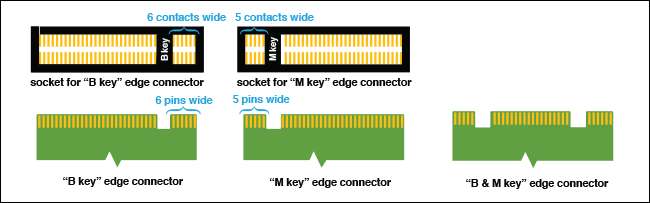
M.2 표준은 모든 카드에 대해 동일한 22mm 너비의 슬롯을 사용하지만 반드시 동일한 슬롯 일 필요는 없습니다. M.2는 다양한 종류의 장치와 함께 사용하도록 설계 되었기 때문에 비슷한 모양의 포트가 있습니다.
- B 키 : 카드 오른쪽 (호스트 컨트롤러의 왼쪽)에있는 간격을 사용하고 간격 오른쪽에 6 개의 핀을 사용합니다. 이 구성은 PCIe x2 버스 연결을 지원합니다.
- M 키 : 카드 왼쪽 (호스트 컨트롤러의 오른쪽)에있는 간격을 사용하고 간격 왼쪽에 5 개의 핀을 사용합니다. 이 구성은 2 배의 데이터 처리량을 위해 PCIe x4 버스 연결을 지원합니다.
- B + M 키 : 카드의 왼쪽에 5 개의 핀, 오른쪽에 6 개의 핀이있는 위의 틈을 모두 사용합니다. 물리적 설계로 인해 B + M 키 카드는 PCIe x2 속도로 제한됩니다.
B 키 인터페이스가있는 M.2 카드는 B 키 호스트 슬롯에만 장착 할 수 있으며 마찬가지로 M 키에서도 사용할 수 있습니다. 그러나 B + M 키 디자인의 카드는 둘 다에 대해 간격이 있기 때문에 B 또는 M 호스트 슬롯에 맞을 수 있습니다.
지원되는 노트북 또는 마더 보드 사양을 확인하십시오. 두 가지 핵심 표준이 쉽게 혼동 될 수 있으므로 슬롯을 "눈에 띄는"대신 설명서를 참조하는 것이 좋습니다.
M.2 카드를 설치하려면 무엇이 필요합니까?
관련 : UEFI는 무엇이고 BIOS와 어떻게 다릅니 까?
별로. 대부분의 M.2 카드는 SSD이며 AHCI 드라이버를 기반으로하는 운영체제에서 자동으로 인식됩니다. Windows 10의 경우 대부분의 Wi-Fi 및 Bluetooth 카드도 자동으로 인식되며 일반 드라이버는 즉시 활성화되거나 특정 드라이버는 나중에 다운로드됩니다. 그러나 컴퓨터의 설정을 통해 M.2 슬롯을 활성화해야 할 수도 있습니다. BIOS 또는 UEFI . 또한 고정 나사에 드라이버를 넣어야합니다.
PC에 슬롯이없는 경우 M.2 카드를 추가 할 수 있습니까?

노트북의 경우 대답은 '아니요'입니다. 최신 노트북의 디자인은 너무 작아서 계획되지 않은 확장을위한 공간이 없습니다. 데스크탑을 사용한다면 운이 좋을 것입니다. 이미 마더 보드에있는 PCIe x4 슬롯을 사용하는 판매용 어댑터가 많이 있습니다. 그러나 마더 보드가 PCIe에서 부팅 할 수없는 경우 해당 M.2 드라이브를 부팅 드라이브로 설정할 수 없으므로 많은 속도의 이점을 누릴 수 없습니다. 따라서 M.2 드라이브의 모든 이점을 원한다면이를 지원하는 마더 보드가 필요할 것입니다.







